文章目录
前言
资源下载
第一步:制作启动盘
第二步:下载镜像并存入u盘
第三步:正式开始重装
第四步:激活系统
完成系统激活
注意事项
前言
为什么要制作一个启动盘才能重装系统?
通俗点来说就是你自己生病了,自己一般不能自己帮自己看病,一般都是别人看病。电脑也是如此,需要一个第三方来“治疗”。
为什么使用EasyU?而不使用老毛_,巴拉巴拉。。。。。
因为其他的很多启动盘制作工具有广告,会在系统安装的时候安装第三方软件。
资源下载
启动盘制作工具(任选一个下载地址): http://anah.cc/kodbox/#s/8jGA391g
系统镜像:
http://y-os.net/(第三方修改镜像)
ITELLYOU.CN.(官方原版镜像)
https://www.winos.me/(第三方修改镜像)
激活工具:
![]() 万能激活工具EasyActivate_V1.02.6(解压密码yrxitong.com).zip
万能激活工具EasyActivate_V1.02.6(解压密码yrxitong.com).zip
如果激活工具之类的失效了,可以到这个网站去下载,不必要局限于这个激活工具的
https://www.yrxitong.com/sr.jsp?skeyword=%E6%BF%80%E6%B4%BB&nSL
第一步:制作启动盘
1.下载后解压文件夹,选中这个 EasyU
2. 选中自己的u盘,然后点击全新制作
U盘会格式化!!!!,在制作启动盘之前先备份U盘文件!!!
注意看是否是自己的u盘,比如说金士顿的,一般里面会有kingston,闪迪的SanDisk等等,注意看自己有没有选错了U盘
4.等待制作完成
(这个是EasyU Vip版本的,功能更多点,使用制作起来会比较慢)
等啊等
5. 制作启动盘完成
6.单击退出
7.制作好后的启动盘在磁盘当中是这样子的
第二步:下载镜像并存入u盘
这里随便找了一个别人封装好的系统镜像
好了,放进去了
第三步:正式开始重装
1.进入启动盘,很多笔记本是电脑开机后,一直按ESC,等到出现,就像这样子(各个品牌不同,有的F2 F12,具体可以百度搜索品牌+进入启动项快捷键)
2.我们选择UEFIXXXXX开头的,如果 UEFI:Generic STORAGE DEVICE 1404,Partition 1启动失败,那么我们选择 UEFI:Generic STORAGE DEVICE 1404,Partition 2
3.选择一个进入mini系统~,我选择的是[3] UEFI WINDOWS 10 PE X64
4.进入mini系统后,我们选择红色圈圈(EIX系统安装)
5.我们点击这方框这三个( 按照1,2,3顺序点击 )
最后才点击一键恢复!!!
6.关闭 恢复完成后自动运行万能驱动 选择, 之后再次点击 确定
7.等待安装完成
8. 安装完后过段时间会自动启动系统,等待系统安装完成
第四步:激活系统
完成系统激活
注意事项
系统安装完成后系统会自动联网安装驱动,比如显卡驱动
以防万一,最好自己用软件装下驱动,比如360驱动大师,驱动总裁
下面二个必装运行库(不装后面很多软件会报错导致打不开)
微软常用运行库合集提取码1fa4 解压密码yrxitong.com
DirectX.Repair(
![]() DirectX_Repair(Enhanced_Edition).rar
DirectX_Repair(Enhanced_Edition).rar
)

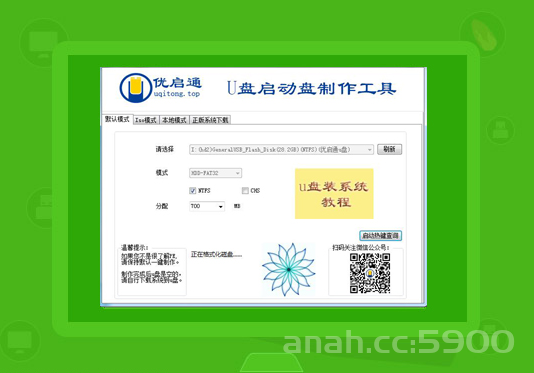

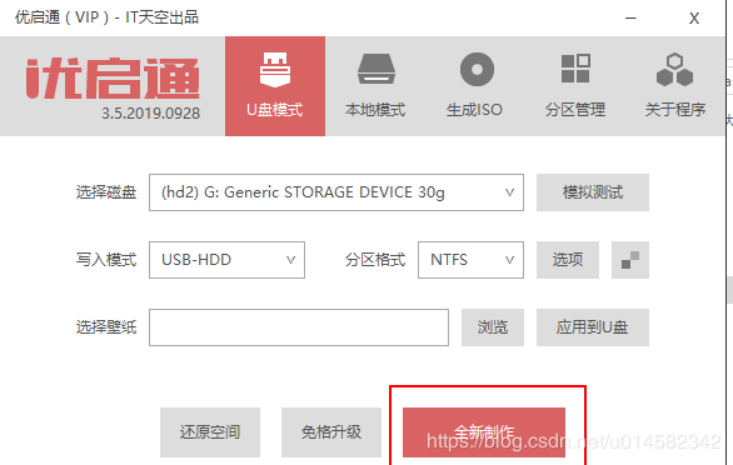
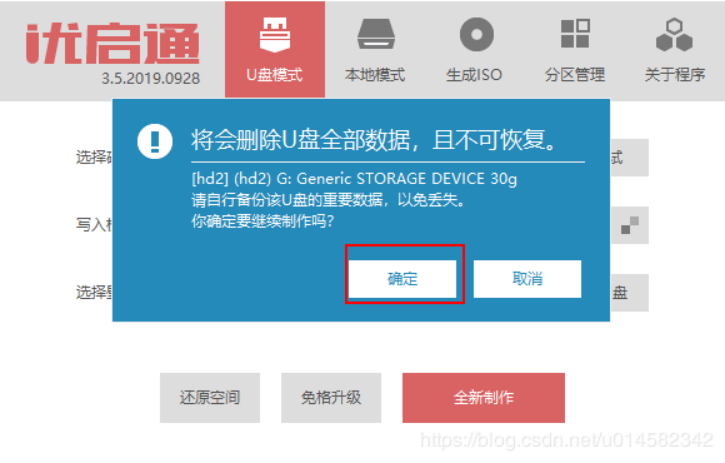

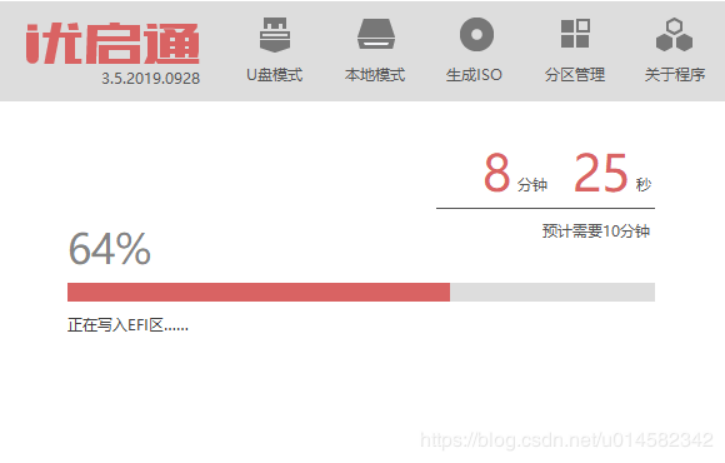
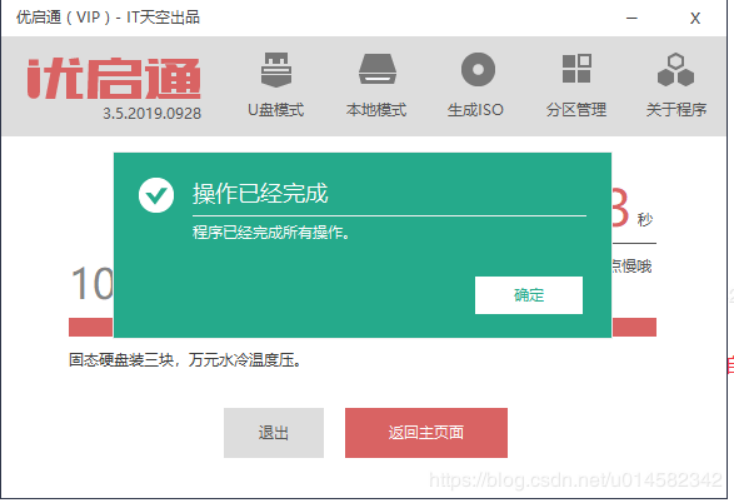

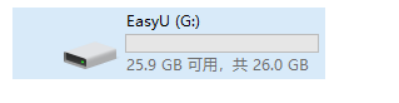
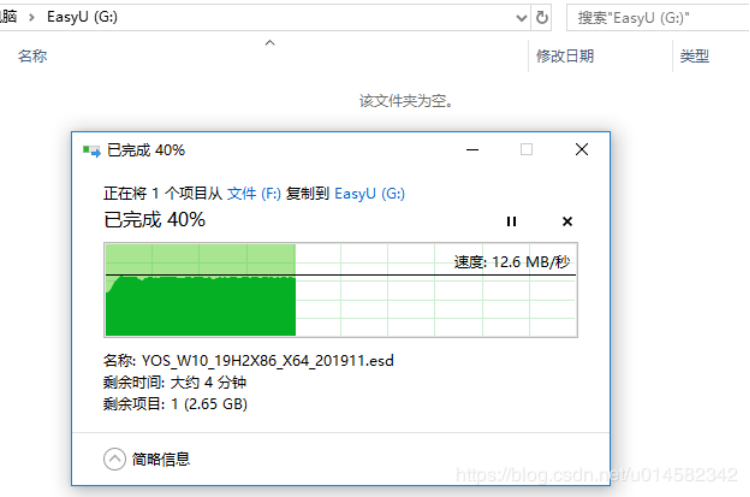
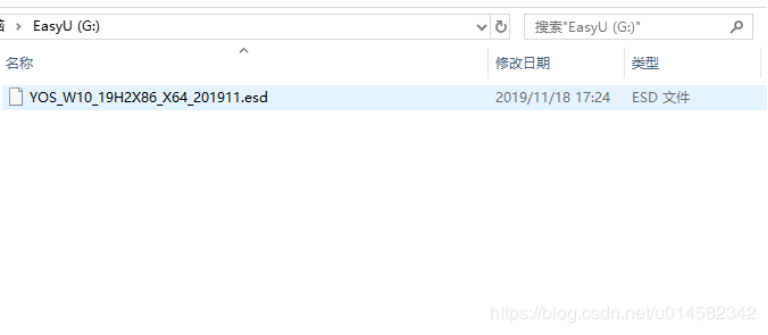
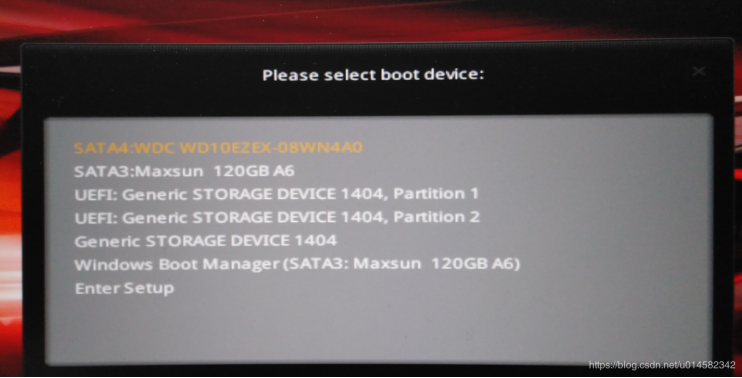

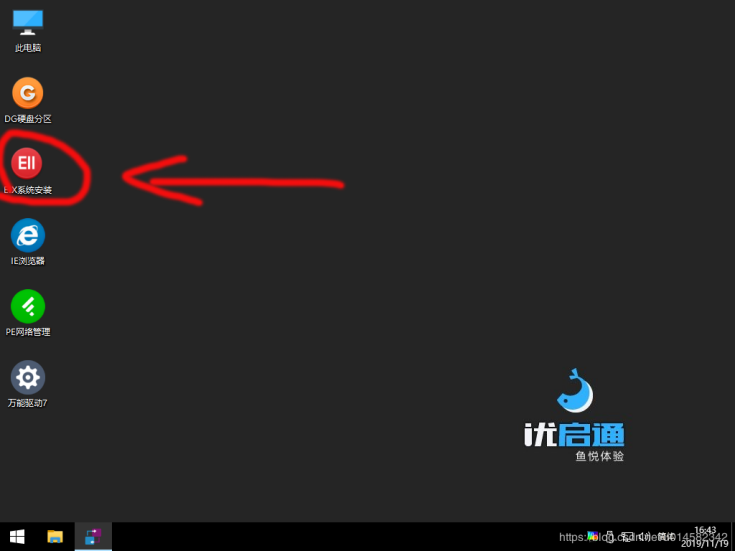
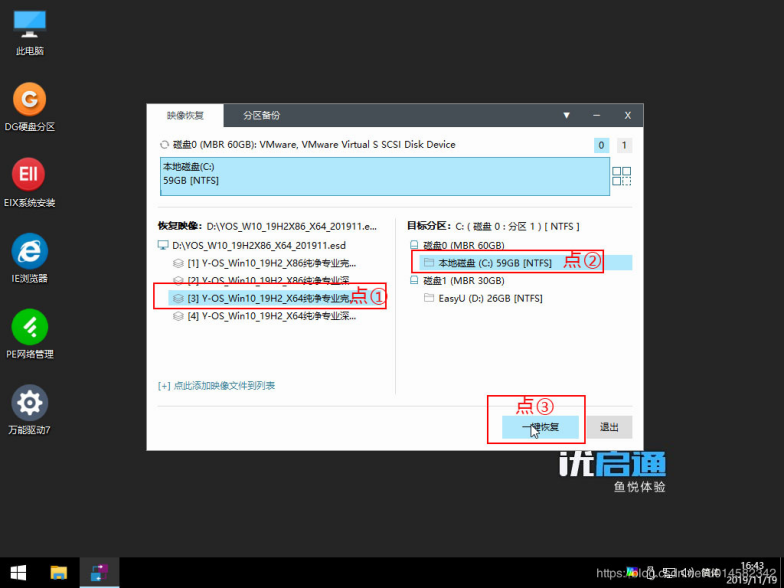
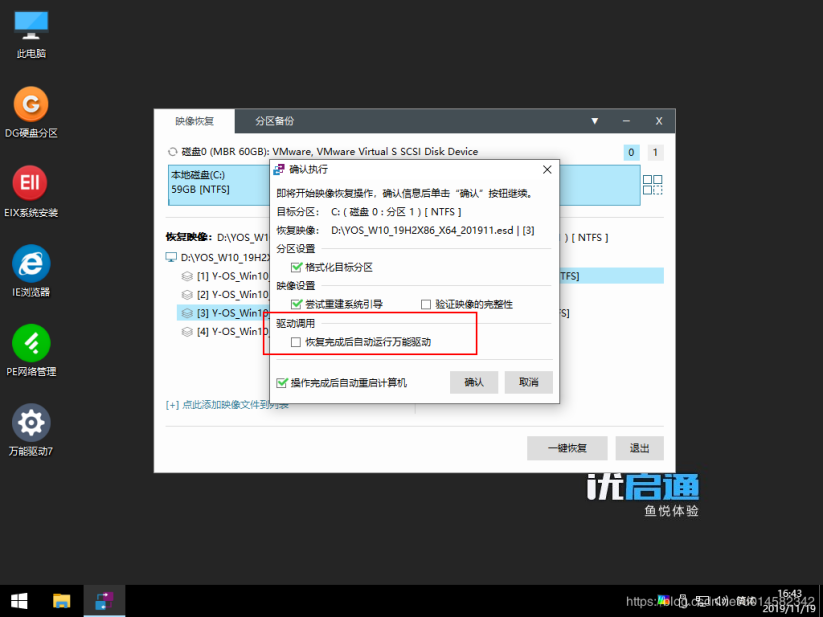
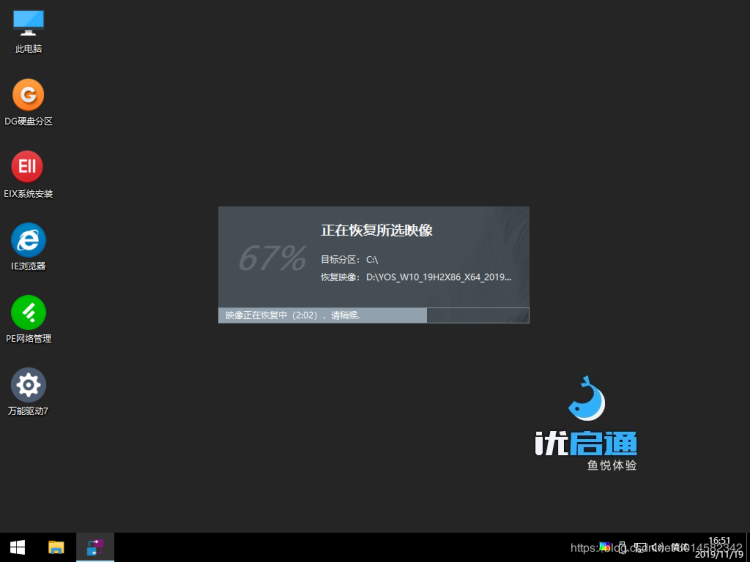
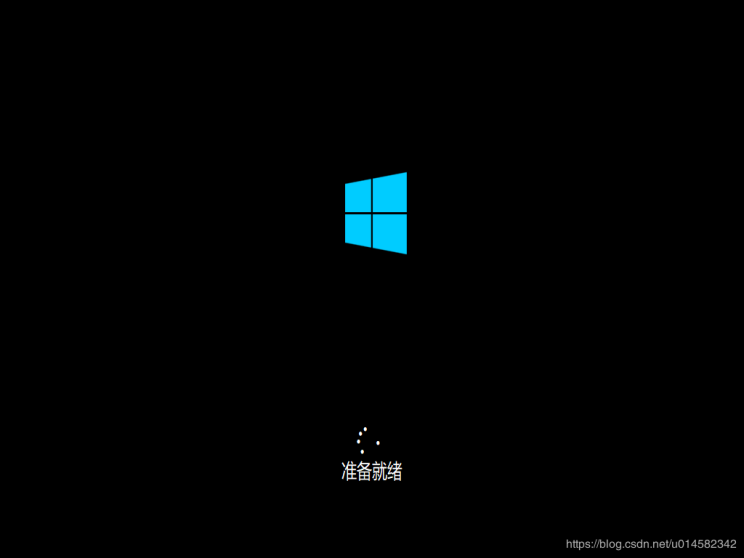
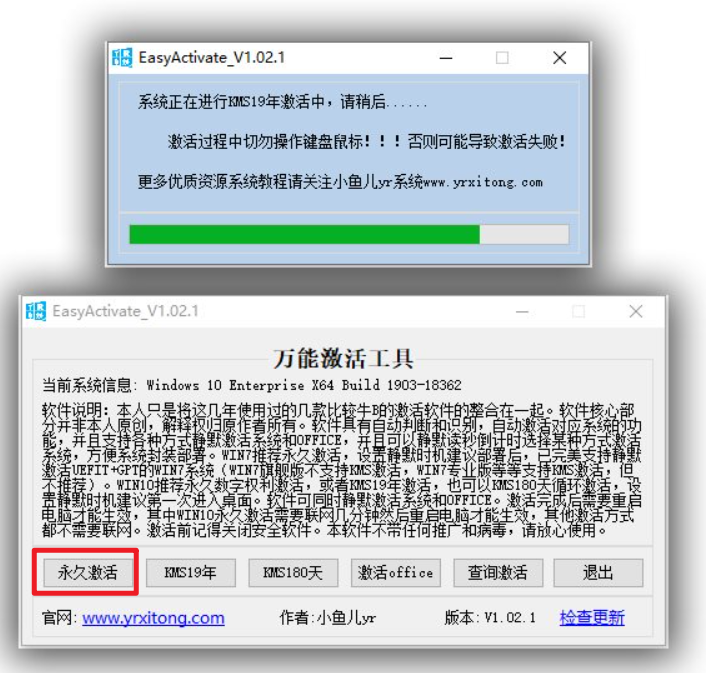


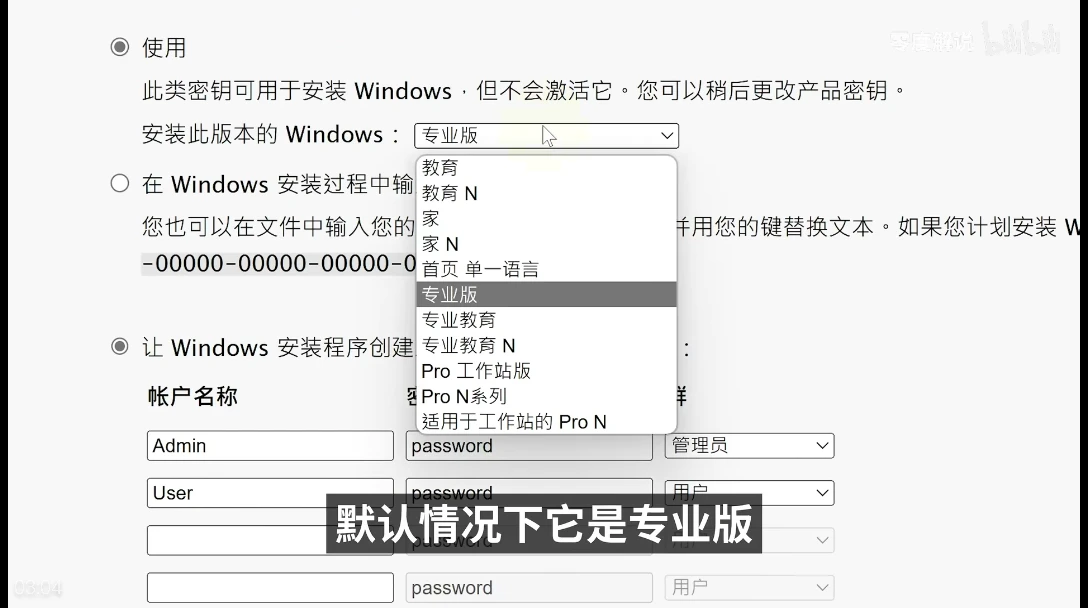
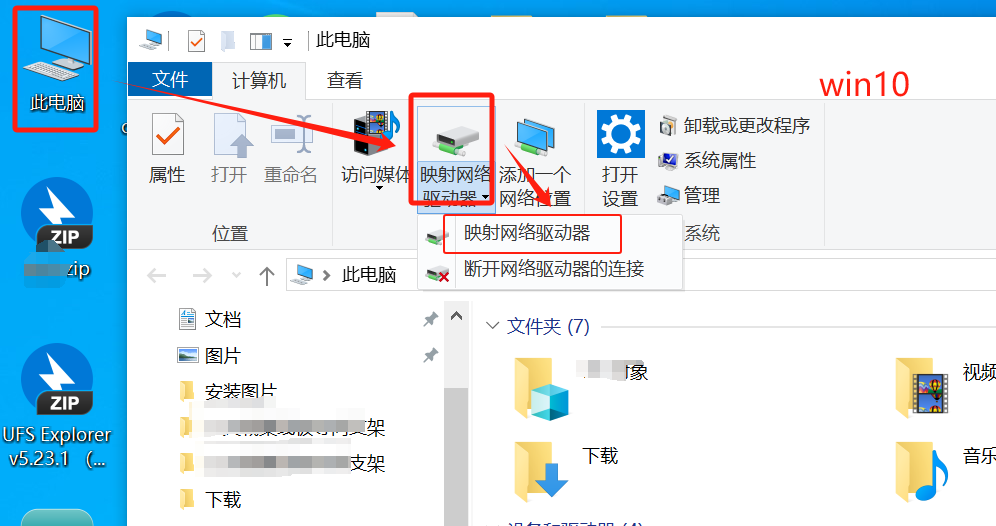
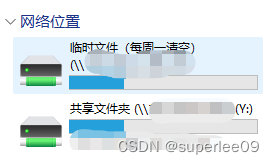
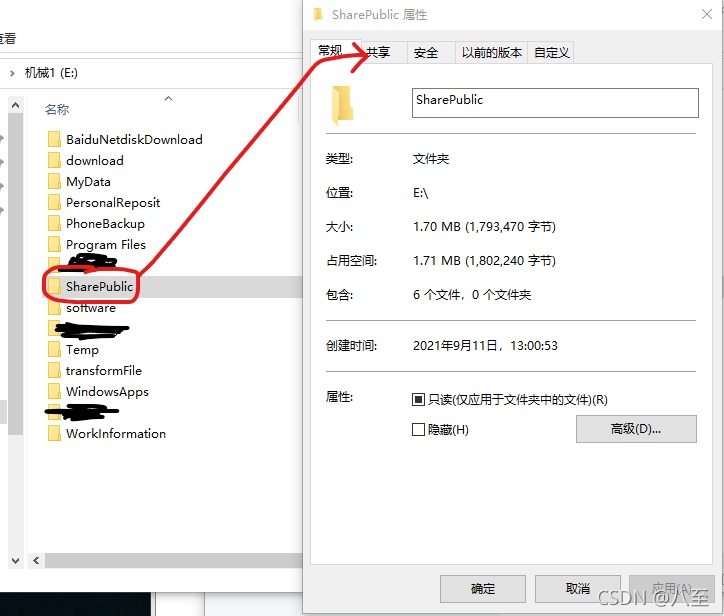
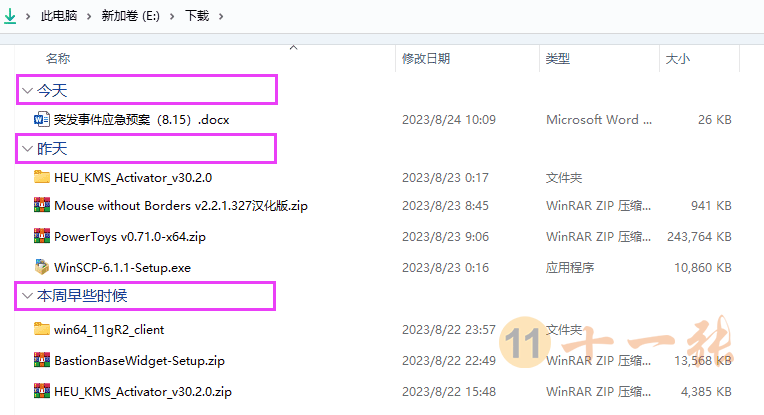
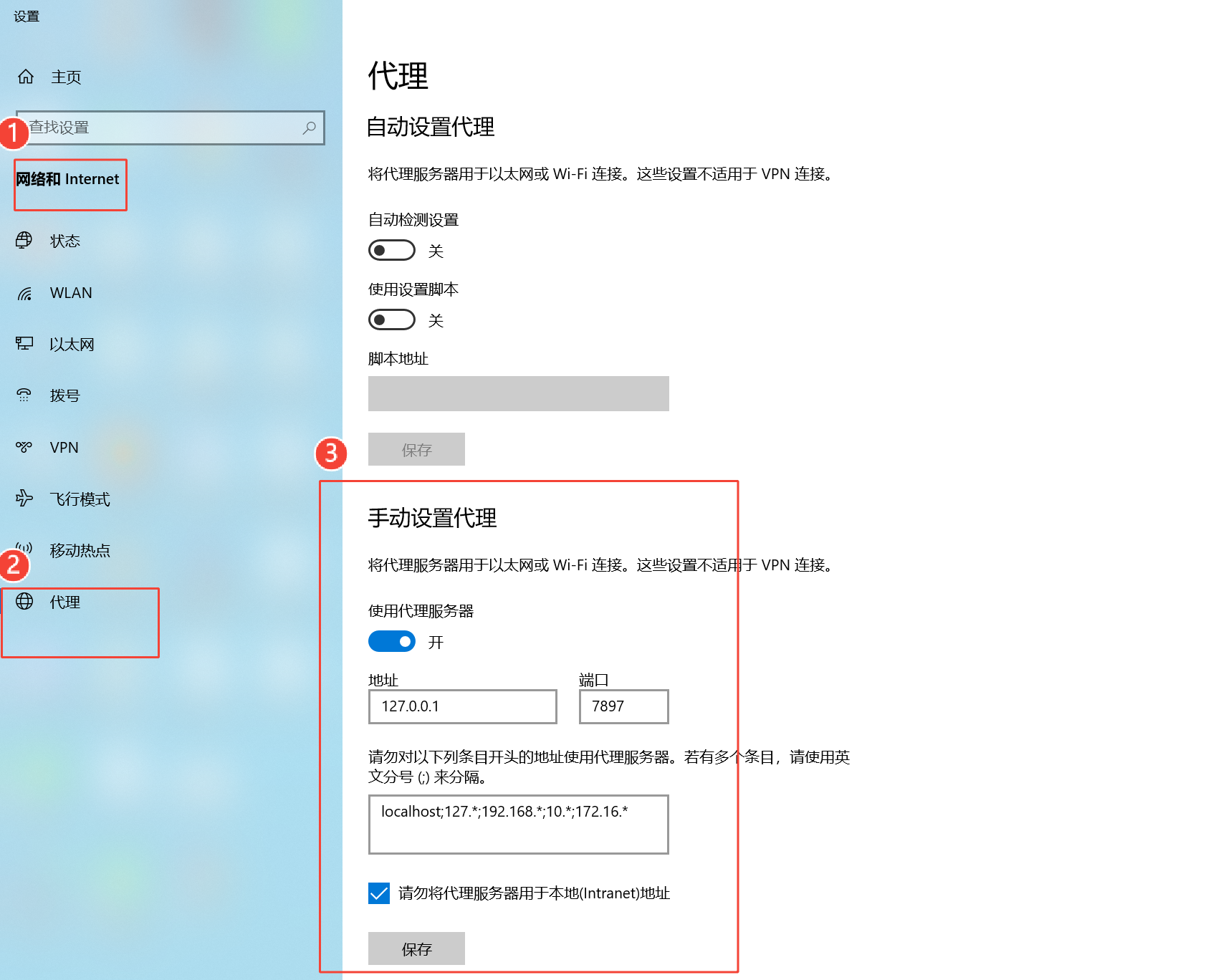

还没有评论,来说两句吧...